
Table des matières:
- Auteur John Day [email protected].
- Public 2024-01-30 09:07.
- Dernière modifié 2025-01-23 14:46.




Il sera toujours fascinant de commencer à mettre en œuvre ce que nous avons étudié jusqu'à présent dans Arduino. Fondamentalement, la plupart de tout le monde irait avec les bases.
Alors ici, je vais simplement expliquer cette voiture télécommandée basée sur Arduino.
Conditions:
1. Arduino UNO (1)
2. Module Bluetooth (1)
3. Châssis de voiture
4. Moteur BO
5. Batterie 9V (mieux s'il s'agit d'une batterie rechargeable 12V 7AH pour de meilleures performances)
6. Pilote de moteur L293D
Tout le monde cherche une meilleure explication de la construction de ces bots, la plupart des explications sont plutôt basées sur la connexion du circuit
La connexion du circuit est aussi simple que possible. Ici, je vais expliquer beaucoup de choses sur le code et la connexion en fonction de celui-ci
Étape 1: le travail de base
Tout ce que nous avons à faire est de produire une voiture Bluetooth RC à partir de rien. Nous avons discuté des exigences de ce projet. Ici, je vais présenter une application qui fonctionne en douceur notre partie de contrôle de notre véhicule. Ainsi, des signaux seront envoyés à partir de l'application respective à la fonction que nous impliquons. Par exemple, un « F » sera envoyé au Bluetooth si vous appuyez sur le bouton avant. Par conséquent, nous pouvons coder l'Arduino pour qu'un mouvement vers l'avant approprié soit produit avec les moteurs attachés (nous expliquerons plus tard).
La partie initiale du code
entier m11=11, m12=10, m21=9, m22=6;
données char=0;
void setup()
{
Serial.begin(9600);
pinMode(m11, SORTIE);
pinMode(m12, SORTIE);
pinMode(m21, SORTIE);
pinMode(m22, SORTIE); }
La première ligne de code attribue le nom de chaque broche de notre microcontrôleur. Ces quatre broches servent à connecter 4 fils du moteur.
Serial.begin(0): définit le débit de données en bits par seconde (baud) pour la transmission de données en série
pinMode: La fonction pinMode() est utilisée pour configurer une broche spécifique pour qu'elle se comporte soit comme une entrée, soit comme une sortie. (Ici, nous avons connecté le moteur en tant que sortie. Étant donné que le microcontrôleur fournit une sortie au moteur à chaque fois qu'il fonctionne.)
J'espère que tout le monde a eu cette idée de la partie initiale du code.
Étape 2: programmer:)
boucle vide() {
if(Série.disponible() > 0) {
data = Serial.read();
Serial.print(données);
Serial.print("\n");
if(données == 'F')
effronté();
else if(data == 'B')
arrière();
else if(data == 'L')
la gauche();
else if(data == 'R')
droit();
autre
un arrêt(); }
Voici les principales fonctions de notre programme. Jusqu'à présent, nous avons spécifié la nature de la broche et si sa sortie ou son entrée. Ici, dans cette [partie, nous allons pour la bonne logique. Comme nous avons connecté le module Bluetooth avec l'Arduino. Serial.available: Obtenez le nombre d'octets (caractères) disponibles pour la lecture à partir du port série. Il s'agit de données déjà arrivées et stockées dans le tampon de réception série (qui contient 64 octets). available() hérite de la classe utilitaire Stream.
Comme nous avons connecté le module Bluetooth. La valeur série disponible serait la donnée correspondant à votre action donnée dans l'application. Par conséquent, comme je l'ai mentionné précédemment, nous devons fournir un code de déplacement vers l'avant correspondant aux données « F » de l'application.
Par conséquent, les données de l'application sont stockées dans les données variables à l'aide de l'opération serial.read.
Lorsque vous vérifiez les paramètres de l'application, l'alphabet correspondant à chaque fonction sera écrit.
Par conséquent, en utilisant la fonction if, chaque alphabet est spécifié avec son ordre du jour.
{ Pour en savoir plus, vous pouvez vérifier le fichier.ino téléchargé avec cette instructables}
Étape 3: Connexion du circuit
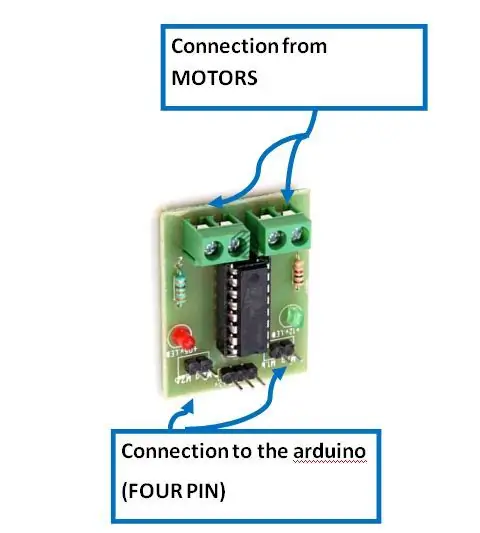

La connexion du circuit est aussi simple que possible. Tout ce que vous devez vous assurer est que les broches sont connectées comme spécifié au code Arduino. La connexion du pilote de moteur ci-dessus peut changer en fonction de celles disponibles sur le marché. Vous recherchez simplement les connexions sur Internet.
Ici, nous devons assurer les connexions pour le module Bluetooth, le pilote de moteur et les broches Arduino.
Pilote de moteur: connectez simplement la connexion du pilote de moteur comme indiqué dans l'image ci-dessus. Il est en fait utilisé pour alimenter les moteurs puisque la broche de l'Arduino est juste pour donner un signal. Il n'a pas le pouvoir de contrôler les moteurs. Donc, augmenter le signal du moteur est ce que fait un pilote de moteur. Il y aura QUATRE signaux de contrôle de l'Arduino et les connectera respectivement. Une broche d'alimentation et une broche de terre seront présentes.
Module Bluetooth: il a des broches VCC, GND, Tx, Rx. Ce dont vous devez faire attention, c'est que les broches Tx et Rx ne doivent pas être connectées lors du téléchargement du code. Tx et Rx de Bluetooth doivent se connecter respectivement aux Rx et Tx d'Arduino.
Étape 4: Application Bluetooth
play.google.com/store/apps/details?id=brau…
Vérifiez l'application ci-dessus, dans les paramètres de l'application, vous pouvez trouver l'alphabet correspondant transmis pour une action spécifique que nous avons effectuée.
Le code que j'ai fourni ici est avec les signaux de l'application Bluetooth ci-dessus.
Conseillé:
Voiture télécommandée avec module de communication NRF24L01 PA LNA : 5 étapes

Voiture télécommandée avec module de communication NRF24L01 PA LNA : Dans ce sujet, nous aimerions partager sur la façon de fabriquer une voiture télécommandée avec le module NRF24L01 PA LNA. En fait, il existe plusieurs autres modules radio, tels que les modules radio 433MHz, HC12, HC05 et LoRa. Mais à notre avis le mod NRF24L01
Transformer n'importe quelle voiture télécommandée en voiture télécommandée avec contrôle d'application Bluetooth : 9 étapes

Transformer n'importe quelle voiture télécommandée en une voiture télécommandée Bluetooth App Control: Ce projet montre les étapes pour changer une voiture télécommandée ordinaire en une voiture télécommandée Bluetooth (BLE) avec la carte robotique Wombatics SAM01, l'application Blynk et l'application MIT Inventor. sont de nombreuses voitures RC à bas prix avec de nombreuses fonctionnalités telles que les phares à LED et
Voiture télécommandée RF : 6 étapes (avec photos)

Voiture télécommandée RF : créée par : Kevin ShuOverview La voiture RC est un excellent projet pour tous les âges et ne nécessite aucune programmation. Il utilise de simples circuits intégrés (CI) et est contrôlé sans fil par une télécommande. La télécommande envoie un en
Comment faire une voiture télécommandée à la maison en toute simplicité - Voiture RC sans fil DIY: 7 étapes

Comment faire une voiture télécommandée à la maison en toute simplicité - Voiture RC sans fil DIY : Bonjour les amis dans cette instructable, je vais vous montrer comment faire une voiture rc télécommandée de manière simple, veuillez continuer à lire …… C'est vraiment un projet cool alors s'il vous plaît essayez d'en construire un
Voiture télécommandée HPI Q32 avec mise à niveau FPV : 10 étapes (avec photos)

Voiture télécommandée HPI Q32 avec mise à niveau FPV : Ici, nous montrerons la flexibilité du HPI Racing Q32 pour accepter les modifications. Nous allons expérimenter l'installation d'un système de batterie interchangeable ainsi que d'une caméra et d'un émetteur FPV
